SmartConecta
Jéssica Tesori
Última atualização há 10 meses
BEM-VINDO AO SMARTCONECTA:
A ESCOLHA INTELIGENTE PARA GESTÃO DE MULTICLÍNICAS

VOCÊ JÁ CONHECE A SMARTCONECTA E COMO ELE FUNCIONA?
Imagina só ter o controle de todas as suas unidades em um único lugar, facilitando a tomada de decisões, otimizando recursos e maximizando a eficiência operacional. Com o Painel Multiclínicas, essa visão se torna realidade!
Principais recursos e benefícios:
👉 Gestão centralizada: Gerencie todas as suas unidades de clínicas ou consultórios em um único painel, comodidade e praticidade incomparáveis.
👉 Monitoramento de agendamentos: Acompanhe os agendamentos de cada clínica em tempo real, garantindo uma gestão eficaz dos horários disponíveis em cada unidade.
👉 Configuração de recursos: Personalize e configure os recursos de cada unidade de acordo com as necessidades específicas, garantindo uma experiência adaptada às demandas locais.
👉 Otimização da capacidade de atendimento: Maximize a capacidade de atendimento de suas unidades, garantindo uma distribuição equilibrada de pacientes e recursos.
PASSO A PASSO DE COMO UTILIZAR SEU PAINEL MULTICLINICAS:
1. Configure seu painel:
Para começar a utilizar nosso painel, é necessário fornecer seu nome e e-mail para o suporte do My Smart Clinic. Com essas informações, nossa equipe de suporte criará seu perfil. Posteriormente, você receberá um e-mail contendo um link para acesso e instruções para definir sua senha. 👇

2. Página Inicial:
Na coluna lateral direita, você encontrará as seguintes opções para explorar: Dashboard, Unidades e Usuários. A seguir, explicaremos cada uma delas. 👇

3. Dashboard:
Insights
Na tela do Dashboard você terá acesso ao Insights inicial, onde serão exibidas as seguintes informações:
- Quantidade de agendamentos disponíveis em todas as unidades;
- Número das unidades cadastradas;
- Quantidade de unidades às quais o usuário tem acesso.

4. Unidades:
Na tela seguinte você pode visualizar as unidades disponíveis para acesso, juntamente com informações prévias sobre cada uma delas:
- No campo "Região" e "Buscar unidade", é possível realizar pesquisas por região ou especificamente.
- Contratante: nomes das unidades cadastradas (Possível aplicar o filtro por ordem alfabética);
- Dados de Cadastro: dados de contratação de cada unidade (possível aplicar o filtro por ordem dos dados);
- Estado unidade: Estado correspondente à unidade;
- Horários Livres: Percentual de horários livres de cada unidade;
- Pacientes: Quantidade de pacientes cadastrados em cada unidade;
- Acessar: Ao clicar no botão de acesso, você é direcionado para a unidade correspondente.
Atenção: As unidades cadastradas serão vinculadas ao painel através da equipe de suporte do My Smart Clinic, de acordo com a contratação e disponibilidade no painel.

5. Usuários:
Na aba de usuários, é possível visualizar os usuários ativos, seus e-mails, os dados de cadastro de cada usuário e a opção para editar as informações cadastradas.
Adicionar usuário:
Na aba +Adicionar, você encontrará uma tela onde deverá preencher as seguintes informações:
- Nome do usuário;
- E-mail do usuário;
- Permissões do usuário: Nesta seção, você deve escolher se o usuário terá acesso às seguintes permissões:
a) Gerenciar usuários multiclínicas;
b) Modificar dados da agenda;
c) Modificar dados financeiros. - Adicionar: Selecione as unidades que deseja vincular ao perfil;
- Salvar.

Pronto! Agora você está pronto para aproveitar ao máximo todas as facilidades oferecidas pelo seu painel multiclínicas!!
👉 Ficou com dúvidas ou quer saber mais sobre esta ferramenta? Peça ajuda através do chat 💬 do sistema My Smart Clinic ou pelo nosso WhatsApp.
Estamos aqui para ajudar! 😊